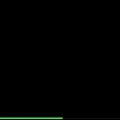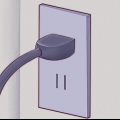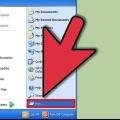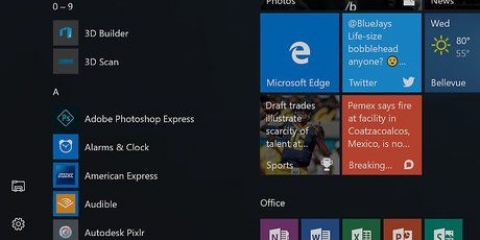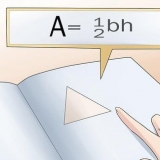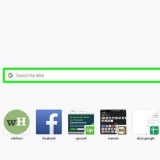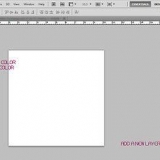Guarde siempre su trabajo antes de reiniciar o apagar su computadora. Ciertas aplicaciones y programas pueden pedirle que guarde su trabajo antes de reiniciar su computadora. En la mayoría de los casos, sin embargo, su computadora no guardará automáticamente el trabajo por usted. Si su computadora no responde a ningún comando, incluso a un reinicio completo, generalmente puede apagar una computadora de escritorio desenchufándola de la fuente de alimentación o quitando la batería de su computadora portátil. Si todo va bien, la máquina se apagará inmediatamente. Luego puede volver a conectar la fuente de alimentación y encender la máquina.
Reiniciar una computadora
Contenido
Cada computadora generalmente tiene múltiples métodos de reinicio, que incluyen varias pulsaciones de teclas o a través de un menú. En la mayoría de los casos, también tiene la opción de reiniciar el hardware, que a menudo es necesario si su computadora se ha congelado o ha dejado de responder a otros comandos. Use este artículo como una guía para reiniciar su computadora con Windows u OS X como sistema operativo.
Pasos
Método 1 de 4: reinicio regular en Windows 7

1. Clickea en el Comienzo-mando. En versiones posteriores de Windows, el botón Inicio es equivalente al logotipo de Windows.
- Un método alternativo para reiniciar es presionar Alt + F4 en su teclado y luego ir a Reiniciar en el menú que aparece.

2. Navega a la opción Bloquear en la esquina inferior derecha del menú Inicio.

3. Clickea en elflecha correcta de la opción Bloquear. Aparecerá un menú flotante con opciones adicionales.

4. Seleccione Reiniciar fuera de las opciones. Tu computadora se reiniciará. Esto puede tomar varios minutos. Cuando termine, se le pedirá su contraseña de Windows, como siempre sucede después de iniciar.
Método 2 de 4: Simplemente reinicie en computadoras Mac

1. Haz click en eso manzana-logotipo en la barra de menú de su computadora (generalmente en la esquina superior izquierda). Debería aparecer un menú desplegable.

2. También puede presionar la tecla de encendido o el botón. Esto generalmente se encuentra en la esquina superior derecha de su teclado, especialmente en las computadoras portátiles Mac más nuevas.

3. Seleccione Reiniciar de las opciones del menú o cuadro de diálogo que aparece. Luego, su computadora se reiniciará y, a veces, le preguntará primero si desea guardar el trabajo que aún tiene abierto. Esto puede tomar unos pocos minutos. Después de reiniciar, se le pedirá que inicie sesión.
Método 3 de 4: reinicio de hardware en computadoras con Windows

1. Mantenga presionado el botón de encendido de su computadora durante al menos 5 segundos. Su computadora se apagará de inmediato y cualquier trabajo no guardado se perderá.

2. Vuelva a encender su computadora presionando el botón de encendido. Su computadora se reiniciará, pero esta vez tomará más tiempo, ya que Windows ejecuta programas de diagnóstico después de usar un método no convencional para apagar.
Método 4 de 4: reiniciar el hardware en computadoras Mac

1. Mantenga presionado el botón de encendido de su computadora durante al menos 5 segundos. Después de eso, su computadora se apagará inmediatamente sin pedirle que guarde su trabajo.

2. También puede presionar Control y Mando luego presione el botón de encendido. Su computadora se apagará inmediatamente.

3. Vuelva a encender su computadora presionando el botón de encendido. Su computadora se reiniciará y le mostrará una ventana de inicio de sesión.
Consejos
Artículos sobre el tema. "Reiniciar una computadora"
Оцените, пожалуйста статью
Similar
Popular